今回は、MSI製ゲーミングフットペダル【Liberator GP10】についてのお話です。
この製品は2022年7月頃にKickstarterのクラウドファンディングで出資が募られ、最終的に$198,991の資金を得て製造されたゲーミングデバイスです。
そのため、記事投稿時点(2023年4月)ではまだ正式発売されておりません。

自分はクラファン出資の返礼品として、【Liberator GP10】をゲットしました!
そこで今回は先行入手できた実機をベースに、MSI製ゲーミングフットペダルの特徴や使い勝手についてご紹介します。
【Liberator GP10】MSI製ゲーミングフットペダルを先行入手した話[レビュー]
Liberator GP10 とは
製品の特長
Liberator GP10は、PCゲーマー向けに開発されたゲーミングフットペダルです。

デバイス構造は3ボタン制で、踏んで押すメインボタンの他に、足の側面でタップするサイドボタンが2つ備わっています。これら3つのボタンにはオムロンのD2F-01Fスイッチが採用されており、10,000,000クリックを超えるテストにパスする耐久性と信頼性があるそうです。

専用ソフトウェア【Liberator Control】を使うと、3つのボタンにそれぞれ任意のキー入力を割り当てることが可能です。長押し入力はもちろんのこと、一連の動作を記録したマクロも登録できるため、レーシングゲームだけではなくMMOやFPS系のゲームでも役立ちます。
なお、ゲーミングデバイスには欠かせない”光り方“の調整もこのソフトウェアから行えますよ!
PCとの接続は、付属のUSB Type-Cケーブルで行います。また、Liberator GP10同士をUSB Type-Cケーブルで繋ぐと、最大4台までペダルをリンクさせることができるようです。
※今回私が入手できたのは1台のみなため、複数台でリンクする運用については試せておりません。予めご了承ください。
外観と付属品
フットペダル本体とその付属品は、幅29cm/高さ35cm/奥行き10cmの外箱に収められています。ATXマザボの外箱と同じくらいのサイズ感で、ゲーミングデバイスとしては大きめな印象です。
蓋を開けてみると、袋に入った本体と付属品入りの小箱がぴったり格納されていました。
内容物は、フットペダル本体・USB Type-Cケーブルと変換アダプタ・ラバーキャップ3種類・マニュアルです。なお、USB Type-Cケーブルは2.5mほどの長さがありました。机の下に置いて使うことが考慮された十分な長さです。
フットペダル本体のサイズは幅20cm/長さ27.5cm/高さ7.5cmで重量が890gほどありました。
外装はプラスチック製っぽい質感ですが、持ってみるとずっしりとした重量感があります。また、底面にはラバーが装着されており、足を載せても本体がズリ動かないよう工夫がされているようです。

一般的なスリッパを載せてみると、長さや幅は同じくらいのサイズ感でした。
私は普段27.5サイズの靴を着用していますが、その足の大きさでも若干のゆとりがあります。
ただし、すこし足を動かすと意図せずサイドボタンを押してしまうことがあり、幅についてはもっと広くしてほしかったな~というのが正直な感想です。
ちなみに、サイドボタン用のラバーパッドが3種類付属しており、幅はある程度なら調整することができます。
外観と付属品について総括すると、フットペダルの作りは頑丈そうで、質感も安っぽさはありません。付属品には長めなUSB-Cケーブルや幅調整用のラバーパットが付いており、追加で何かを準備する必要はなさそうです。
フットペダルの使い方
キーの割り当て方法
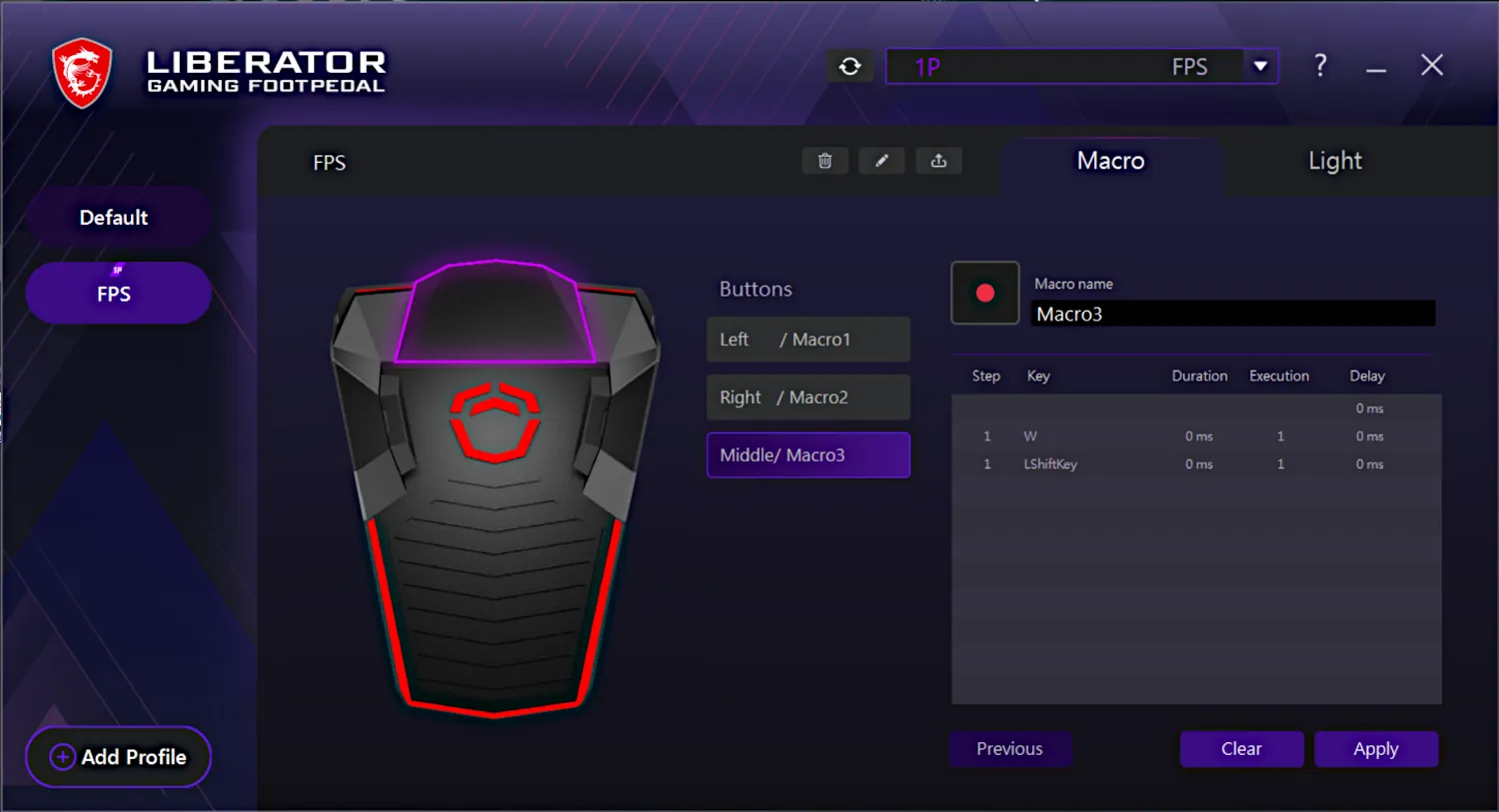
フットペダルに任意のキーを割り当てるには、専用ソフトウェアの【Liberator Control】を導入する必要があります。
キーバインドは全てマクロ形式で登録する必要があり、マニュアルを確認しながらでないと設定が難しいかもしれません。
例えば左ShiftとWキーを同時に長押したい場合は、Stepを同じ[1]にした状態で、[Duration=0]・[Execution=1]と設定する必要があります。

この設定なら、ペダルを踏んでいる間はFPS系でよくあるダッシュ操作ができますね。
簡易的な項目説明
[Step]の項目では、マクロが実行される順序を指定します。[Step]の値が同じ場合は、上から順に実行されます。
[Duration]の項目では、実行間隔を指定します。マニュアルによると50未満が推奨だそうです。
[Execution]の項目では、実行回数を指定します。例えば[Key=W]・[Duration=5]・[Execution=3]という設定なら、5ms間隔でWキーが3回、入力されます。
[Delay]の項目では、タスクが実行されるまでの遅延時間を指定します。例えば[Key=W]・[Delay=10]という設定なら、ペダルを踏んでから10ms後にWキーが入力されます。
なお注意点として、キーボード/マウスのFNキー・Windowsキー・非標準キーはマクロに登録することができないようです。
実際の使用感
サ終したFPS(Splitgate)やCyberpunk 2077などで実際に、Liberator GP10を使って遊んでみました。
まず所感として、ペダルを踏んだ際の青軸に近いクリック感が心地よかったです。カチッっというフィードバックがあるため、しっかり入力できたことが認識できます。
また、キーバインドのカスタマイズ幅が広い点も評価できます。[W長押しのダッシュ操作]という単純な操作はもちろんのこと、[メイン武器で攻撃→スキル発動→サブ武器で攻撃]といったコンボ系の操作も登録できるため、工夫次第で様々な使い方ができそうです。
しかし一方で、このマクロ登録によるカスタマイズが難しく、ゲームによっては規約違反になるというデメリットもあります。
また、2ボタン以上の同時入力に対応していない事にも不便さを感じました。例えばペダルを踏んだままサイドボタンを押すと、最後のサイドボタン入力が優先され、ペダル入力は中断されます。サイドボタンの誤操作が起こりやすいこともあり、足の置き場所には気を使います。
本体の置き場所についても、机の下に設置する都合上、椅子が格納しにくくなるかもしれません。
良かった点
- 青軸に近いクリック感が心地よい
- キーバインド(マクロ)のカスタマイズ幅が広い
- ペダルを踏んでから入力までの遅延がほぼ無い
悪かった点
- サイドボタンの誤操作が起きやすい
- 2ボタン以上の同時入力には対応していない
- マクロ登録が難しく、ゲームによっては規約違反
- 机の下で場所をとるため、椅子が格納しにくくなった
最後に
今回は、MSI製ゲーミングフットペダル【Liberator GP10】についてご紹介しました。
なお、レビューした製品はクラウドファンディングの返礼品なため、今後に正式発売される物とは仕様が異なる可能性もございます。その点はご了承頂けますと幸いです。

正式発売の折には、サイドボタンの位置や同時押し対応など、不便だった点が改善されていると嬉しいですね。
カスタマイズ性の高いフットペダルはそれほど種類が多くないため、一部のユーザーにはかなり重宝されそうな製品でした。
それでは!


















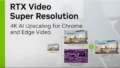

コメント